macOS Big Surでは、Apple は新しく再設計されたウィジェットを導入しました。ネイティブ アプリと一部のサードパーティ アプリで利用できるウィジェットは、macOS の「通知センター」にあります。
iPhone や iPad のウィジェットと同様に、Mac ウィジェットには、それぞれのアプリから取得された重要な情報が含まれており、該当する場合には自動的に変更されます。どのウィジェットを追加するか、どのウィジェットを削除するかをいつでも選択できます。
- Mac の通知センターを使用する
- macOS Big Surの詳細
- Mac App Storeの使い方
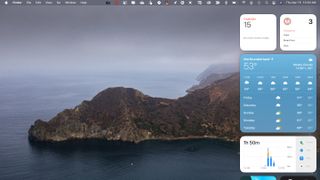
macOS ウィジェットの表示
メニュー バーの右上にある日付/時刻をクリックすると、Mac 上の現在のウィジェットを確認できます。これにより、「通知センター」が表示されます。ここからは、上部にアラートが表示され、その後にアクティブなウィジェットのリストが表示されます。
下にスクロールすると、残りのウィジェットが表示されます。
設計上、ウィジェットの主な用途は、今日の天気、カレンダーの予定、現在の時刻など、見るだけですぐに理解できる情報を表示することです。
macOS Big Sur では、ウィジェットはインタラクティブではありません。トピックに関する詳細情報を確認するには、ウィジェットをクリックしてアプリを開く必要があります。たとえば、Apple リマインダー ウィジェットはリスト上の項目を表示します。ただし、アイテムを削除または編集するには、アプリにアクセスする必要があります。対照的に、天気ウィジェットを使用すると、weather.com Web サイトに移動します。
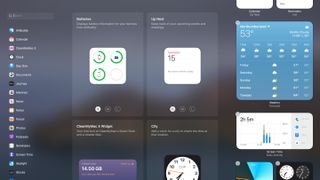
ウィジェットの編集と追加
macOS Big Sur では、ウィジェットの外観を変更したり、削除したり、新しいウィジェットを追加したりできます。まず、[通知センター] の一番下までスクロールし、[ウィジェットの編集] をクリックします。
次の画面では、アプリとウィジェットに関連する情報が表示されます。画面の左側には、ウィジェットを提供するインストール済みアプリのリストが表示されます。リストからアプリをクリックすると、画面中央に利用可能なウィジェットが表示されます。ウィジェットには、該当する場合、小、中、大の 3 つのサイズがあります。
現在のウィジェットの設定が画面の右側に表示されます。ここから、該当するウィジェットの左側にある「-」アイコンをクリックしてウィジェットを削除できます。「通知センター」の新しい場所にウィジェットをドラッグすることもできます。ウィジェットを右クリックすると、オプションのリストが表示されます。これらには、サイズを変更する機能、使用可能な場合の編集オプション、およびウィジェットを削除する選択が含まれます。
新しいウィジェットを追加するには、左側のアプリをタップし、使用するウィジェットを見つけます。サイズとして小、中、または大を選択し、ウィジェットを右側にドラッグして現在のウィジェット設定に配置し、好きな場所に配置します。さらにウィジェットを追加するか、画面上の何もない場所をクリックして編集を終了します。
サードパーティのアプリとウィジェット
iPhone または iPad を使用している場合は、iOS/iPadOS のウィジェット システムが Mac よりもはるかに堅牢であることがすぐにわかります。その理由の 1 つは、macOS でこの機能をサポートするサードパーティ アプリがはるかに少ないことです。そうしたものの中で、Things (新しいタブで開きます)、MindNode (新しいタブで開きます)、MusicHarbor (新しいタブで開きます)、GameTrack (新しいタブで開きます)など、いくつかが際立っています。
- お気に入りの MacBook と Mac デスクトップをチェックしてください
